Subskrybenci strony osobistej Odnoklassniki to użytkownicy, którzy otrzymują powiadomienia o nowych działaniach w Twoim profilu, ale nie są przyjaciółmi. W ich szeregach znajdują się osoby, które zapisały się samodzielnie lub właśnie wysłały prośbę o dodanie do znajomych, a jeśli to konieczne, możesz samodzielnie przeglądać pełną listę takich osób i zarządzać nimi, np. Blokować lub przeglądać swoją osobistą stronę. Rzućmy okiem na wszystkie dostępne metody przeglądania obserwujących w tej sieci społecznościowej.
Pełna wersja serwisu
Użytkownicy pełnej wersji serwisu Odnoklassniki mają do wyboru dwie metody realizacji zadania. Każdy z nich polega na przejściu do odpowiedniego menu, ale wykonując inne czynności. Każdy będzie mógł wybrać najlepszy dla siebie sposób, ale w tym celu będziesz musiał przestudiować odpowiednie instrukcje, aby zrozumieć, która z opcji jest odpowiednia.
Metoda 1: Strona osobista
Ta metoda jest odpowiednia nawet w sytuacjach, gdy konieczne staje się przeglądanie nie subskrybentów, ale każdego innego użytkownika, który nie ograniczył tej możliwości w ustawieniach prywatności. Aby to zrobić, wystarczy wykonać kilka kliknięć.
- Otwórz stronę użytkownika docelowego. Jeśli mówimy o profilu osobistym, wystarczy kliknąć nazwę w pierwszym wierszu lewego menu wstążki.
- Na stronie interesuje Cię drugi blok po lewej stronie, w którym znajduje się napis „Widzowie”... Kliknij klikalną linię „N osób”gdzie N - aktualna liczba kont, które śledzą wiadomości.
- Następnie automatycznie przejdzie do wymaganego menu. „Widzowie”... Tutaj możesz zobaczyć wszystkie obecne profile.
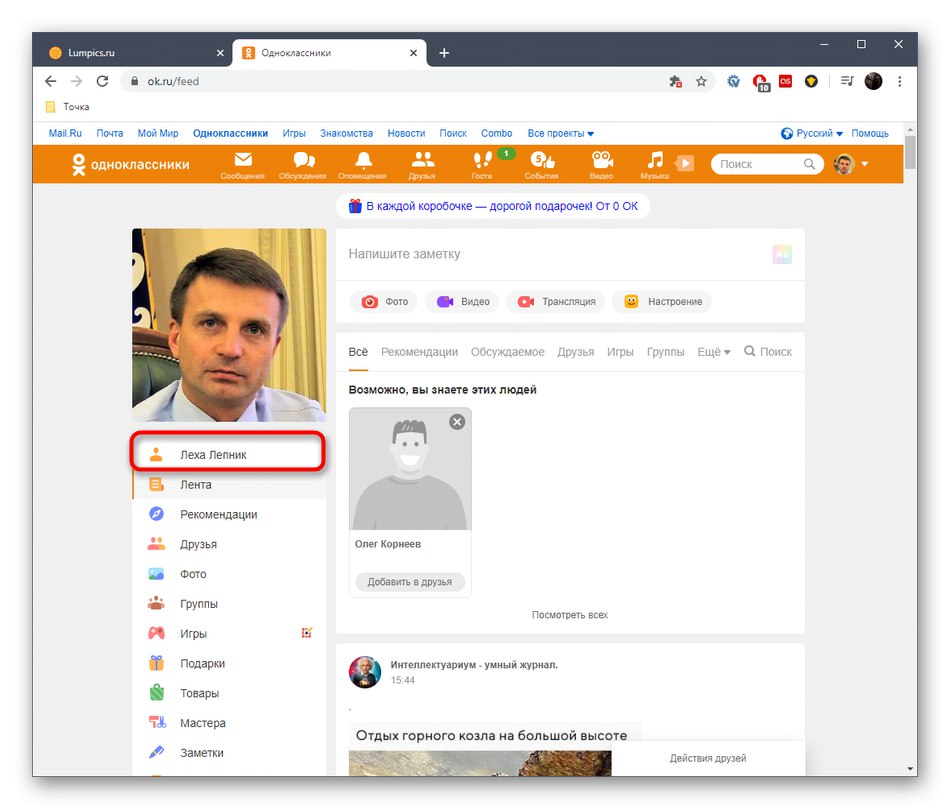
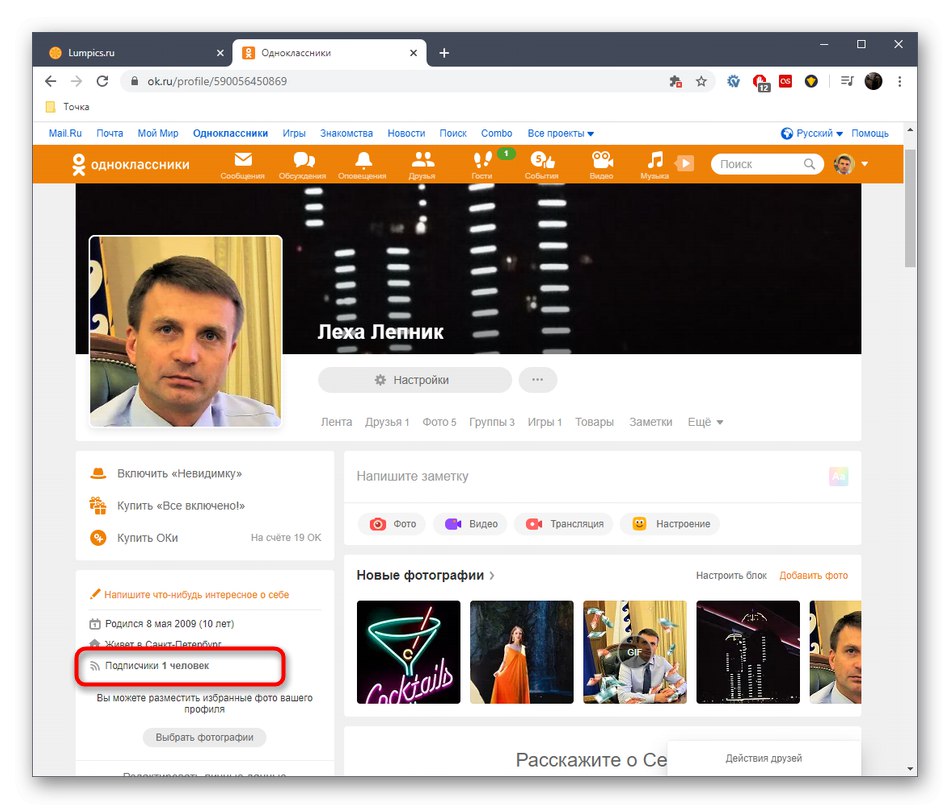
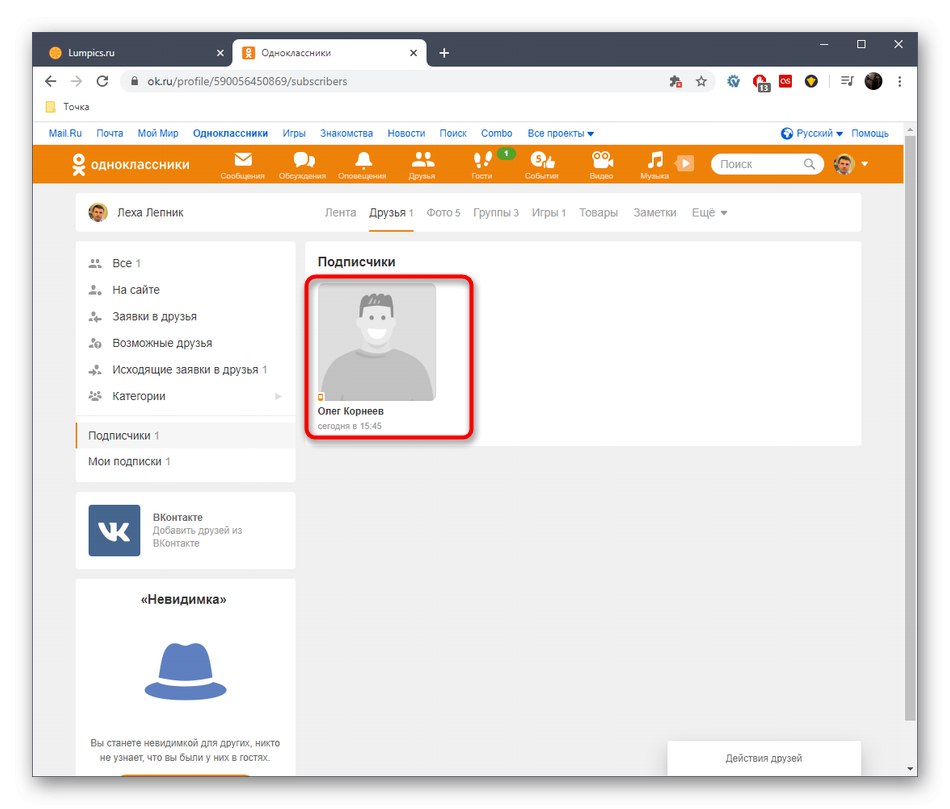
Metoda 2: sekcja „Znajomi”
Opcja z przejściem do sekcji „Znajomi” Nadaje się również w sytuacjach, gdy chcesz przejrzeć subskrybentów innego użytkownika, ale najłatwiej to zaimplementować w odniesieniu do strony osobistej. Algorytm działań będzie następujący:
- W kanale znajdź kategorię po lewej stronie „Znajomi” i kliknij tę etykietę.
- W lewym menu na wyświetlonej stronie przejdź do „Widzowie”... Jak widać, ich numer jest wyświetlany tutaj, ale bez szczegółowych informacji.
- Przesuń kursor nad żądany profil, aby rozwinąć menu dodatkowych działań.
- Teraz możesz napisać wiadomość do osoby, dodać ją jako przyjaciela, zaprosić do grupy, zrobić prezent, a nawet ją zablokować.
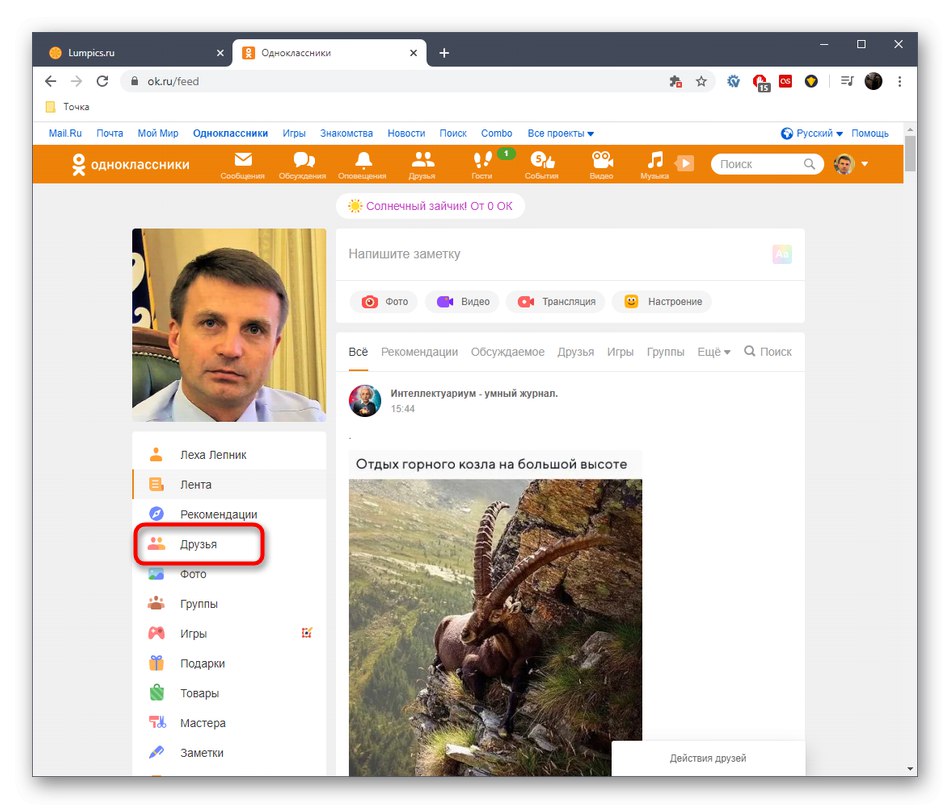
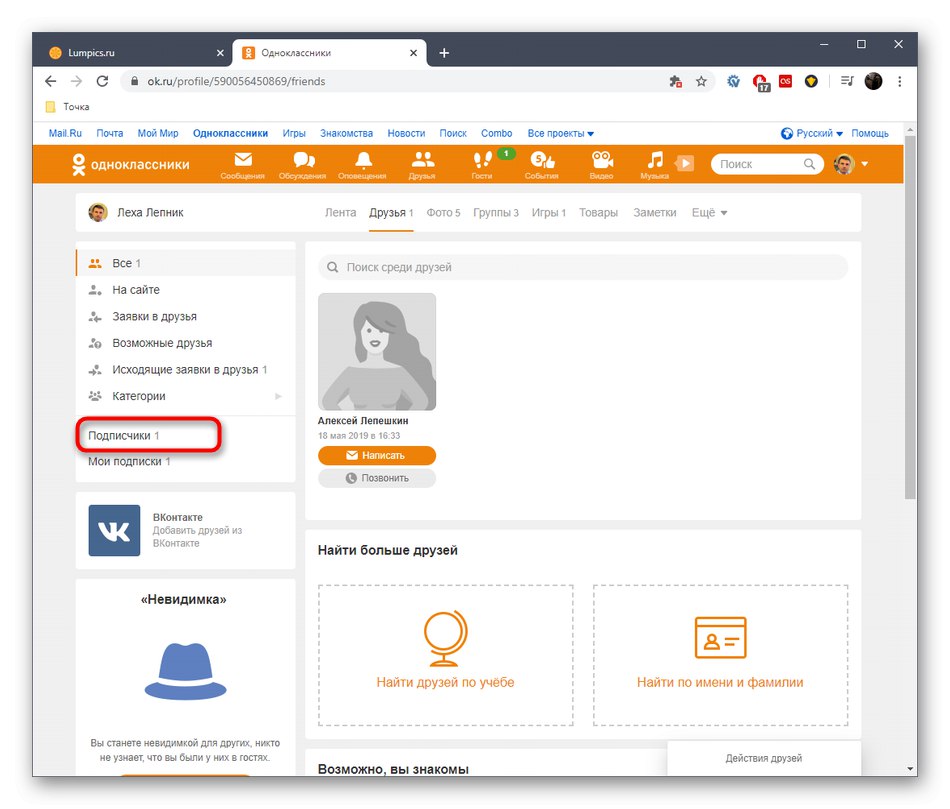
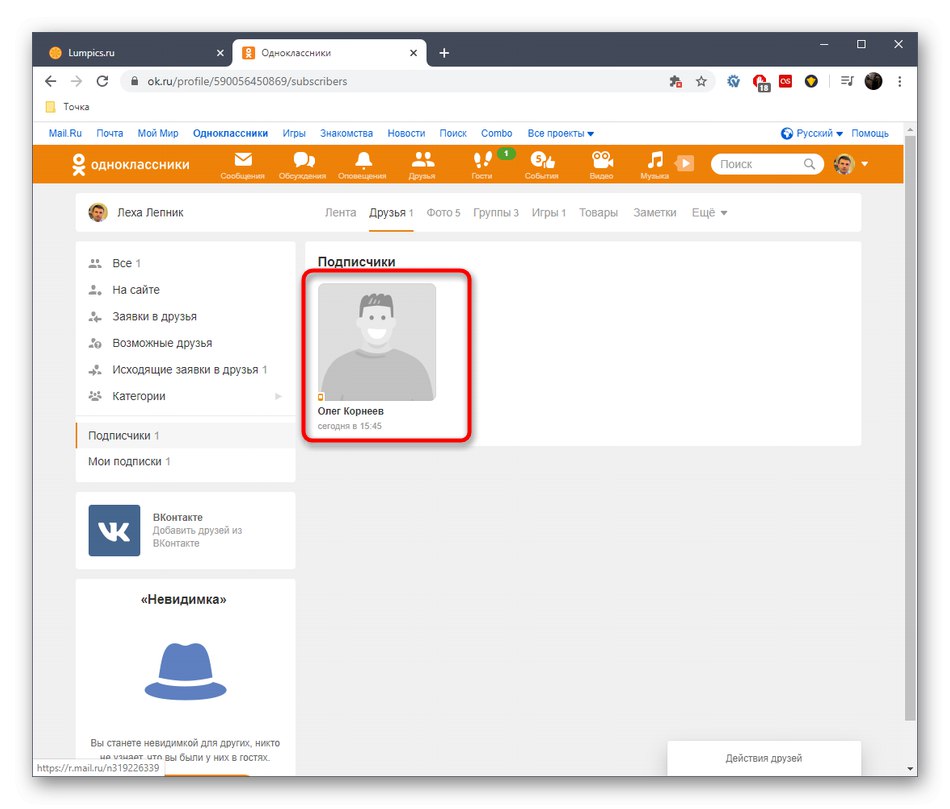
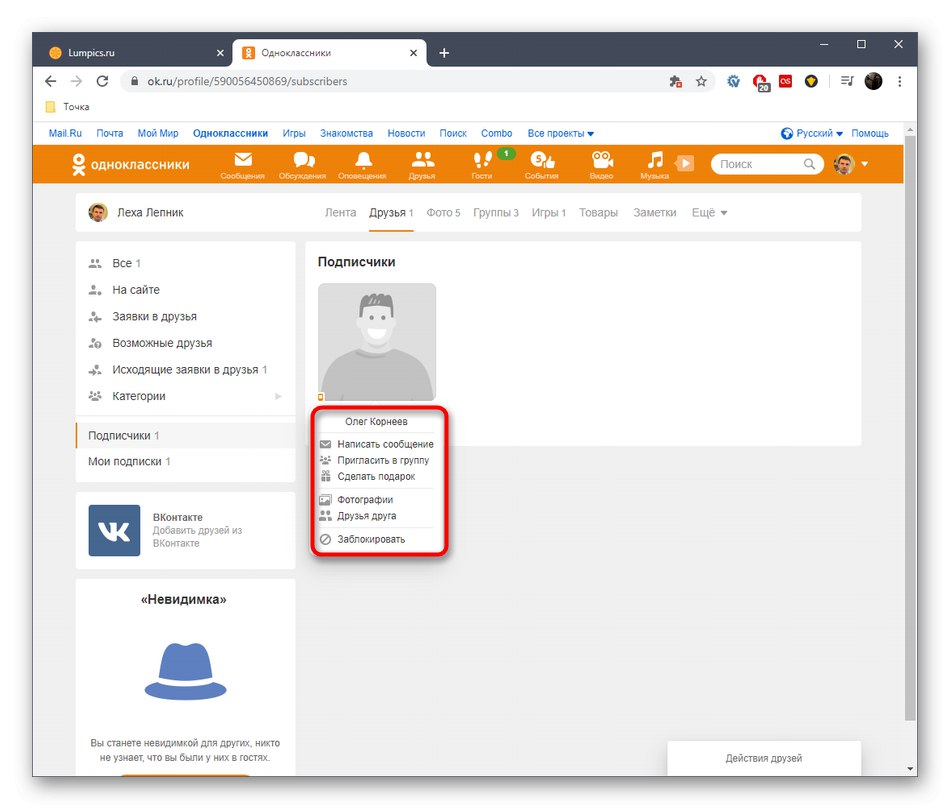
Pamiętaj, że gdy konto zostanie zablokowane, zostanie automatycznie usunięte z subskrybentów, a docelowy użytkownik nie będzie już otrzymywać powiadomień o nowościach w Twoim profilu.
Mobilna aplikacja
Następnie chciałbym zwrócić się do właścicieli aplikacji mobilnej sieci społecznościowej Odnoklassniki, którzy również stanęli przed koniecznością przeglądania subskrybentów. W tej sytuacji możemy również zaproponować dwie różne metody.
Metoda 1: Strona osobista
Jeśli zapoznałeś się z metodami pełnej wersji witryny, to już wiesz, że za pośrednictwem swojej strony osobistej możesz przeglądać nie tylko swoją własną, ale także subskrybentów innych użytkowników. Wraz z przejściem na ich profile wszystko jest jasne, ale w odniesieniu do własnego konta lista otwiera się w aplikacji mobilnej w następujący sposób:
- Stuknij odpowiednią ikonę, aby otworzyć menu na wstążce OK.
- Kliknij swoje imię lub awatar, aby przejść do strony.
- Poniżej zobaczysz napis „Widzowie”... Kliknij liczbę osób, aby zobaczyć pełną listę.
- Teraz możesz zobaczyć wszystkich subskrybentów wybranej strony. Dotknij wymaganego, jeśli chcesz do niego przejść i wykonać dodatkowe czynności.
- Możesz łatwo zablokować użytkownika lub wykonać dowolną inną manipulację.
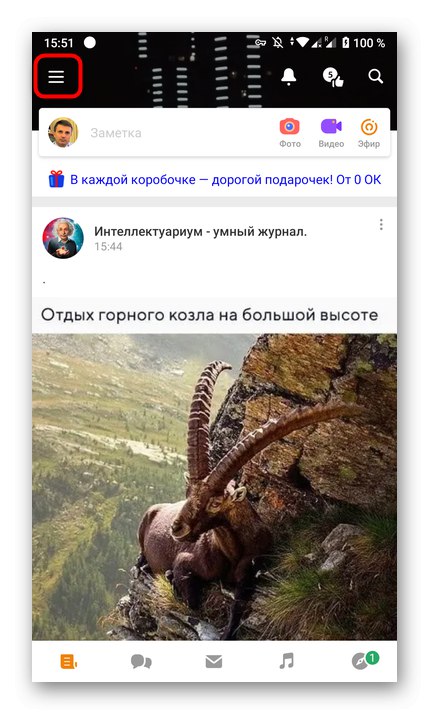
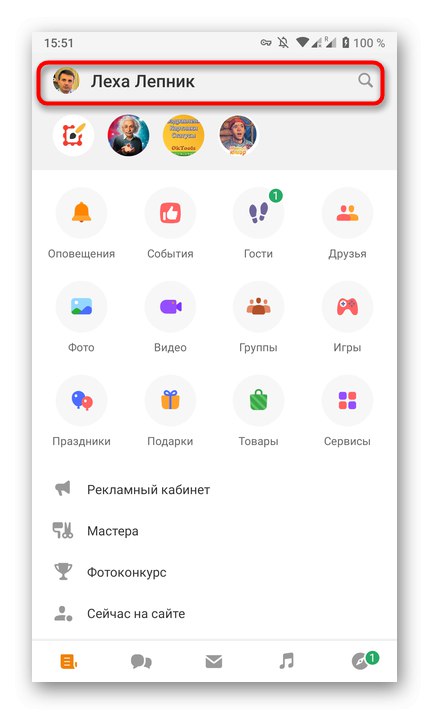
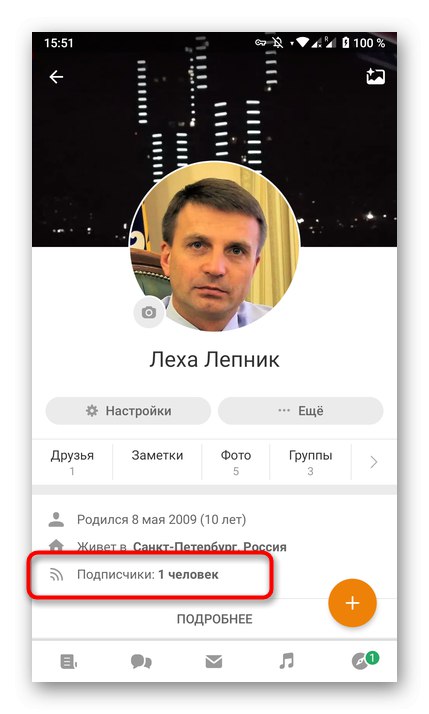
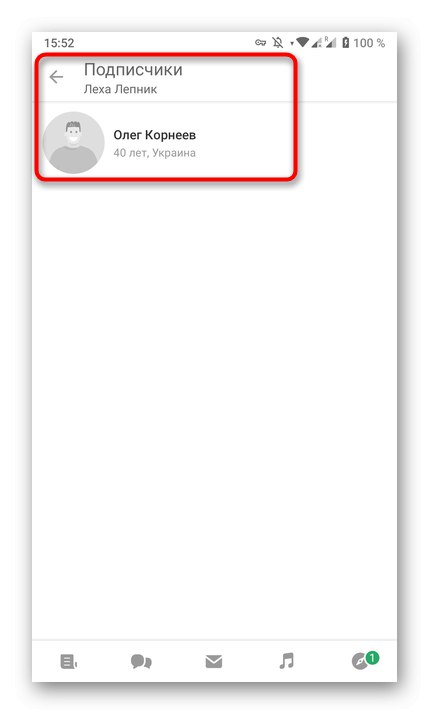
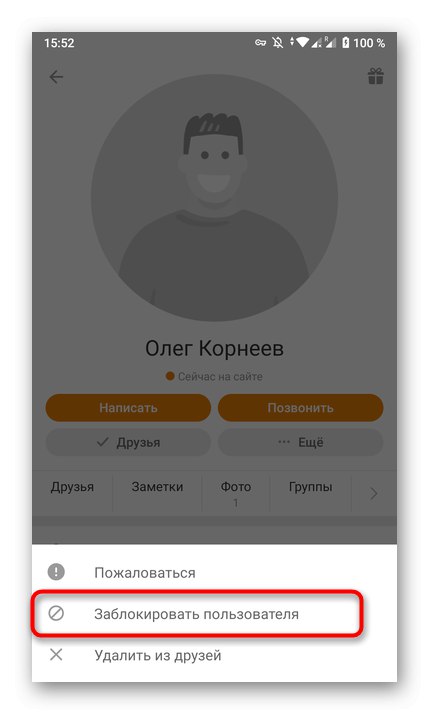
Metoda 2: sekcja „Znajomi”
Niestety póki co w dziale „Znajomi” mobilna wersja Odnoklassniki nie widzi całej listy interesujących nas kategorii użytkowników. Jednak zapytania przychodzące są tutaj wyświetlane, a także dotyczą subskrybentów, dlatego sugerujemy rozważenie tej opcji jako alternatywy.
- Otwórz menu ponownie i wybierz kategorię „Znajomi”.
- Tutaj przejdź do zakładki „Zaproszenia do znajomych”.
- Na liście „Chcą się z tobą zaprzyjaźnić” przeglądać wszystkie konta.
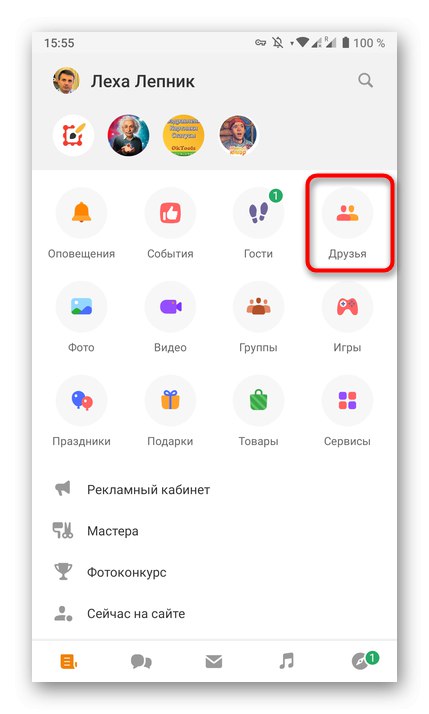
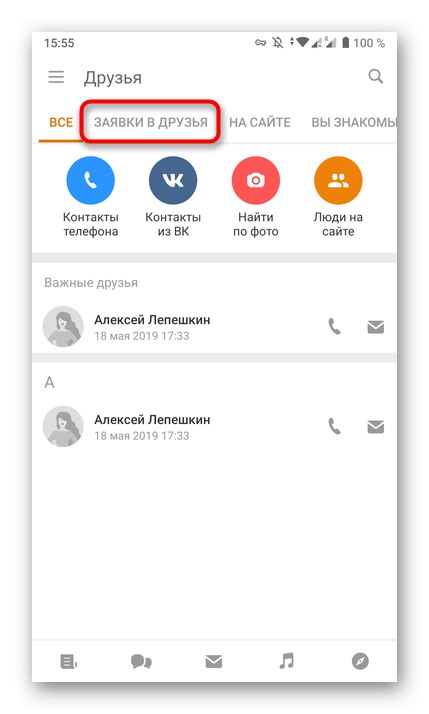
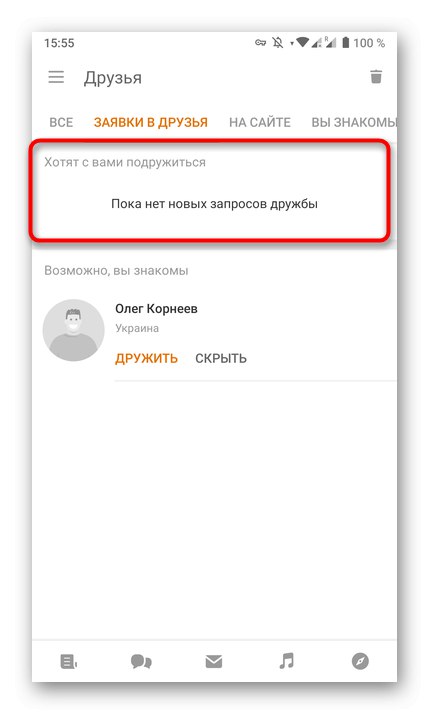
Wszyscy są Twoimi subskrybentami, dopóki samodzielnie nie anulują aplikacji lub nie zrezygnują z subskrypcji wiadomości.
W ramach dzisiejszego materiału rozważaliśmy tylko metody, które pozwalają na przeglądanie subskrybentów. Działania z tymi relacjami zostały omówione tylko przelotnie. Jeśli chcesz usunąć jakiekolwiek profile z powyższej listy lub interesują Cię inne tematy, sugerujemy zapoznanie się z materiałami pozostawionymi poniżej.
Więcej szczegółów:
Usuwanie subskrybentów w Odnoklassnikach
Abonament na osobę w Odnoklassnikach
Anulowanie abonamentu dla osoby w Odnoklassnikach
Promocja osobistej strony w sieci społecznościowej Odnoklassniki